ylmf win7纯净版出现资源管理器停止工作的问题
来源:ylmf网络收集
编辑:雨林木风官网
时间:2025-07-22
有些雨林木风官网的小伙伴,依然使用着win7纯净版系统的。而在打开资源管理器想要关闭一些进程的时候,却提示停止工作的问题,那这种情况要怎么办呢?下面就和ylmf系统小编一起来看看具体的解决方法吧,希望可以帮助有需要的小伙伴们。


Windows 7 资源管理器停止工作可能由驱动程序问题、系统文件损坏、病毒感染、软件冲突等原因引起。
以下是一些常见的解决方法:
以下是一些常见的解决方法:
更新驱动程序:过时或损坏的视频驱动程序可能导致该问题。
可通过 Windows 更新或访问系统制造商的网站下载并安装最新的视频驱动程序。
此外,其他硬件的驱动程序如果有问题,也可能影响资源管理器,可一并检查更新。
可通过 Windows 更新或访问系统制造商的网站下载并安装最新的视频驱动程序。
此外,其他硬件的驱动程序如果有问题,也可能影响资源管理器,可一并检查更新。
扫描并修复系统文件:使用系统文件检查器(SFC)扫描电脑是否有丢失或损坏的文件。
具体操作是点击 “开始”,在 “搜索” 框中键入 cmd,右键单击 “cmd.exe”,
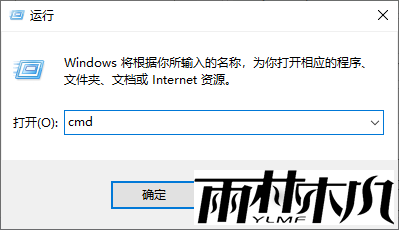
选择 “以管理员身份运行”,在命令提示符下,键入 Sfc /scannow,然后按 Enter,等待扫描并修复完成。
具体操作是点击 “开始”,在 “搜索” 框中键入 cmd,右键单击 “cmd.exe”,
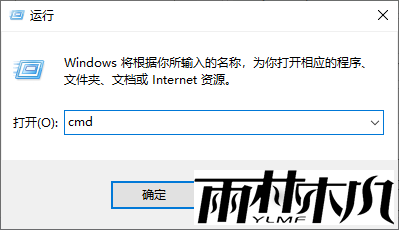
选择 “以管理员身份运行”,在命令提示符下,键入 Sfc /scannow,然后按 Enter,等待扫描并修复完成。
查杀病毒和恶意软件:病毒和恶意软件感染可能会导致应用程序性能问题,使用可靠的防病毒软件全面扫描电脑,清除任何检测到的病毒或恶意软件。
排查第三方软件冲突:某些第三方软件可能与资源管理器冲突,导致其停止工作。
尝试卸载最近安装的软件,或者通过 “开始”→“运行”→输入 “MSCONFIG.EXE”,在 “服务” 中勾选 “隐藏 WINDOWS 服务”,然后 “全部禁用”,在 “启动” 中 “全部禁用”,重启电脑,逐步恢复服务和启动项,查找冲突软件。
尝试卸载最近安装的软件,或者通过 “开始”→“运行”→输入 “MSCONFIG.EXE”,在 “服务” 中勾选 “隐藏 WINDOWS 服务”,然后 “全部禁用”,在 “启动” 中 “全部禁用”,重启电脑,逐步恢复服务和启动项,查找冲突软件。
重置资源管理器设置:在 “运行” 框中输入 “regedit”,右键单击 “注册表编辑器”,选择 “以管理员身份运行”。
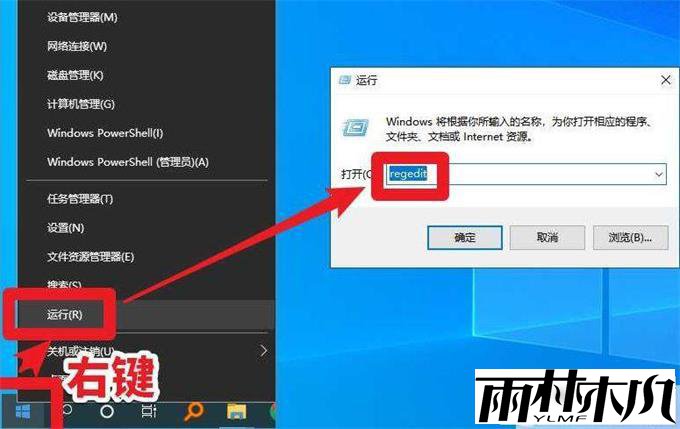
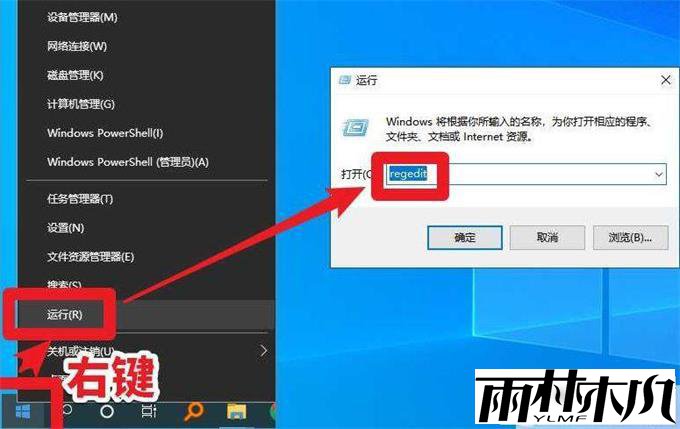
进入到注册表界面,依次展开到【HKEY_CURRENT_USER\Software\Microsoft\Windows\CurrentVersion\Policies】项下。

接着右键点击Policies项,选择【新建】,新建一个【项】并将其命名为 System。

在System项右方空白区域选择【新建】,新建一个【字符串值】并将其命名为 DisableTaskMgr。

最后双击打开新建的DisableTaskMgr数值,将其数据设置修改为 0 点击确定即可。

关闭缩略图功能:如果打开文件夹时资源管理器容易停止工作,可能是因为缩略图预览功能消耗资源过多。
点击 “组织” 中的 “文件夹与搜索选项”,将 “始终显示图标,从不显示缩略图” 选上即可。
点击 “组织” 中的 “文件夹与搜索选项”,将 “始终显示图标,从不显示缩略图” 选上即可。
测试系统内存:损坏的内存有时可能导致 Windows 资源管理器问题。
可以使用 Windows 自带的内存诊断工具或其他内存测试软件来检查内存是否存在故障。
可以使用 Windows 自带的内存诊断工具或其他内存测试软件来检查内存是否存在故障。
相关文章:
相关推荐:
栏目分类
最新文章
热门文章




